
Ginawa ang sketch na may pasadyang mga hugis bilang default at clipping mask upang lumikha ng mga ilaw at anino.
isang pagpipilian upang lumikha ng mabilis na mga sketch, na nagbibigay-daan sa amin upang mailarawan ang iba't ibang mga komposisyon para sa parehong ideya, ay ang paggamit ng tool na pasadyang mga hugis ng Photoshop.
Ang ideya ng paggamit ng tool na ito ay upang magawa lumikha ng mga bagong hugis mula sa mga pasadyang hugis, na pinagsasama ang mga ito.
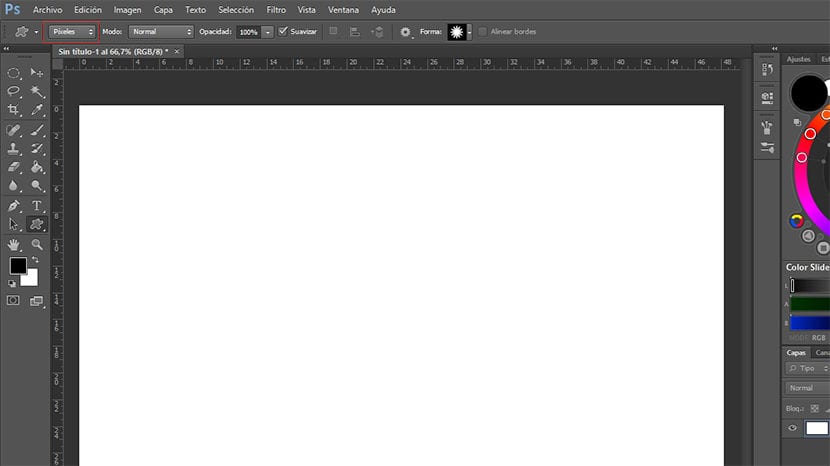
Bago simulang gamitin ang tool, kailangan mo baguhin ang mga pasadyang hugis sa mga pixel (kahon na minarkahan ng pula sa imahe) upang gawin ang hugis na vector, na nangangahulugang hindi mawawalan ng kalidad ang imahe kapag pinalitan ito ng laki.
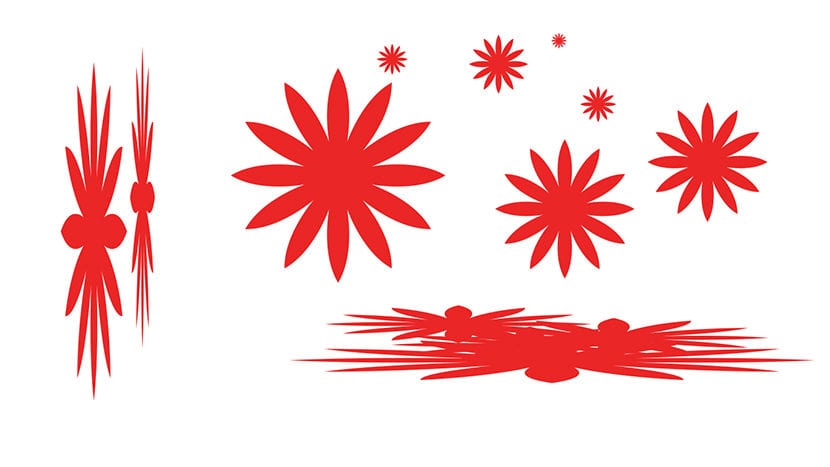
Ang parehong form na nakaunat o nagpapanatili ng mga sukat nito.
Kapag ginamit namin ang tool na ito, maaari nating iunat ang hugis hangga't gusto natin (pahalang o patayo), tulad ng nakikita sa halimbawa. Kung ang gusto natin ay ilagay ang hugis na pinapanatili ang mga sukat, pinipigilan namin ang paglilipat habang inilalagay namin ito.
Sa mga pasadyang hugis lamang na dinadala ng Photoshop sa pamamagitan ng default maaari nating manipulahin ang mga ito upang makabuo ng isang bagong imahe tulad ng nakikita natin sa sumusunod na halimbawa.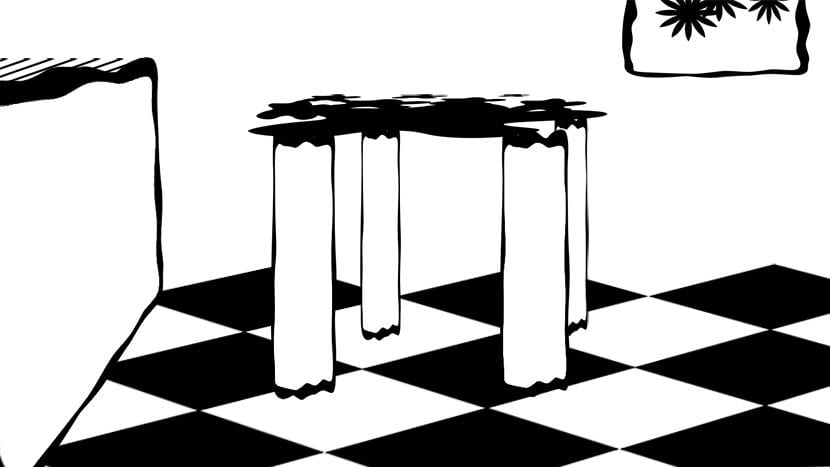
Bagaman upang maisakatuparan ang kalidad ng trabaho kakailanganin ito lumikha ng aming sariling mga pasadyang hugis gamit ang aming sariling mga guhit o paggamit ng mga larawan.
Kapag inilalagay namin ang mga pasadyang hugis, hindi posible para sa amin na ilagay ang mga ito sa pananaw, paikutin ang mga ito, sumasalamin sa kanila o gumawa ng anumang iba pang pagbabago sa kanila maliban sa pag-unat sa mga ito, pinapanatili ang kanilang mga sukat o binabago ang laki sa mga ito.
Kung nais nating ibahin ang anyo ng isang hugis (pananaw, paikutin, salamin, atbp.), sa sandaling mailagay, dapat nating isaalang-alang ito at ilagay ito sa isang hiwalay na layer.
Ito ay kinakailangan, tulad ng kapag nag-sketch kami ng mga brush sa Photoshop, lumikha ng kinakailangang mga layer upang iposisyon nang tama ang mga bagay sa imahe at pinapayagan kaming magpatuloy sa pagtatrabaho sa kanila sa paglaon.
Kapag nagawa na namin ang komposisyon sa itim at puti, maaari na tayong magsimulang maglagay ng mga grey upang lumikha ng mga lugar ng ilaw at anino. Ang isang mapagkukunan na magiging kapaki-pakinabang sa amin ay ang paggamit ng tinatawag na clipping mask o clipping mask. Ito ay tungkol sa paglikha ng isang layer upang makapagtrabaho kasama ang ilaw, kulay o pagkakayari sa isang paraan na mayroon kaming ibang layer.
Tulad ng nakikita natin sa video, upang magtalaga ng isang layer sa isang tiyak na iba pa ay pipindutin namin ang Alt key, pinipigilan namin ito at inilalagay ang cursor sa pagitan ng parehong mga layer (sa itaas ay ilalagay namin ang isa na nais naming isama sa loob ng iba pang layer, na ilalagay sa ibaba) nag-click kami at ang tuktok na layer ay magiging bahagi ng ilalim, upang ang lahat ng aming ginagawa sa itinalagang layer ay makakaapekto lamang sa mga hugis na kasama sa mas mababang layer at hindi ang natitirang mga hugis sa aming komposisyon. Maaari kang magtalaga ng maraming mga clipping mask sa isang layer hangga't gusto mo.
Ang Clipping mask at layer mask ay maaari ring pagsamahin, napaka kapaki-pakinabang kapag nais naming maglagay ng mga texture sa aming imahe. Upang gawin ito, sa sandaling nakatalaga kami ng isang layer sa isa pa kasama ang Alt, inilalagay namin ang aming sarili sa layer na aming itinalaga at mag-click sa pindutan na lumikha ng layer mask, pininturahan namin ito ng itim at pagkatapos, na may puti, isiwalat namin ang mga lugar na interesado sa amin ng brush. Maaari kang makakita ng isang halimbawa ng kung paano ito gawin sa nakalakip na video.